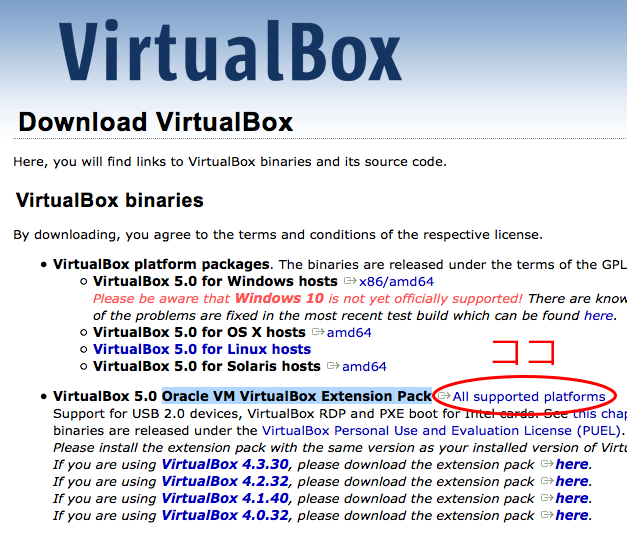
PCのUSBポートにUSBメモリを挿しても、プリンターを接続してもゲストOSで認識せず使えない!
そんなときに、ゲストOSでUSBポートを認識させる方法です。
■全体の流れ
- Oracle VM VirtualBox Extension Packをインストール
- USBを認識させる
■VirtualBox Extension Packをインストール
- Oracle VM VirtualBox Extension Packをダウンロード
ホストOSはなんでも同じところからダウンロードです。
https://www.virtualbox.org/wiki/Downloads
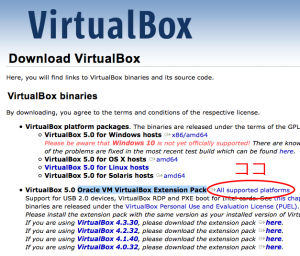
- 落としたファイルでインストール
■USBを認識させる
ここからが本題なのですが、意外と手間がかかります。
- ゲストOSを落とした状態で、目的のUSBデバイスを接続
- VirtualBoxを起動
- 「設定」→「ポート」タブを選択
- 「USB」タブを選択
- 「USBコントローラを有効化」と「USB2.0(EHCI)コントローラーを有効化」をチェック
- 「USBデバイスフィルター」で+を選択して、1.で取り付けたUSBデバイスっぽい名前を選択
→「USBデバイスフィルター」に目的のUSBデバイス名が表示されます(ここでは仮に「USBNAME」とします) - 追加された「USBNAME」を選択
-ダブルクリックや右クリック、さらにはUSBデバイスフィルターの右にある+の1つ下のアイコンからも選択できます。 - 「メーカー」「製品名」「シリアルNo.」を空白にする
-入力されている文字は削除 - 「OK」を選択
- USBデバイスを取り外し
- ゲストOSを起動
- USBデバイスを再度接続
-ここでゲストOSに認識されます
Mac3台くらいで試しましたが同じ手順を踏んでもうまくいく場合とうまくいかない場合がある様子。
トラブルの原因が切り分けられたらまた追記していきます。